
YouTube ist das größte Videoportal auf der Welt, auf dem man zahlreiche Videoclips von Künstlern, Vloggers usw. angucken kann. Wer Videos von YouTube auf iPad downloaden will, sucht vielleicht im App Store nach einem YouTube Downloader für iPad. Leider sind die YouTube Downloader Apps für iPad gegen Apples Datenschutzrichtlinien, und werden sofort aus dem App Store ausgenommen. Gibt es eine alternative Methode dazu, YouTube Videos auf iPad zu speichern? Lässt sich die Einschränkung zum YouTube-Downloader für iPad umgehen? Folgend stellen wir Ihnen zwei Methoden zum Speichern der YouTube Video auf iPad vor.
Die einfachste Methode für iPad-Nutzer ist, eine Browser-App und eine YouTube Downloader Web App zu verwenden. Safari verfügt keine Download-Funktion für Videostreams, deshalb sollten Sie eine Drittanbieter-App wie Maxthon Browser, Dolphin Browser verwenden. Folgend stellen wir Ihnen, wie man im Maxthon Browser Videos von YouTube auf iPad downloaden und speichern kann.
Schritt 1: Die App Maxthon Browser installieren
Öffnen Sie auf Ihrem iPad App Store, und installieren Sie die kostenlose App Maxthon Browser. Dann öffnen Sie diese Browser-App.
Downloadlink: https://apps.apple.com/de/app/maxthon-5-cloud-web-browser/id541052011
Schritt 2: Eine YouTube Downloader Web App öffnen
Es gibt viele Web Apps für YouTube Download. Öffnen Sie im Maxthon Browser die Website: convert2mp3.net.
Schritt 3: YouTube-Videolink einfügen und Zielformat wählen
Fügen Sie den YouTube-Videolink in das Feld "Videolink (URL)" ein. Tippen Sie auf das Format "MP3", und wählen Sie MP4 aus der Liste aus. Dann klicken Sie auf den Button "umwandeln".
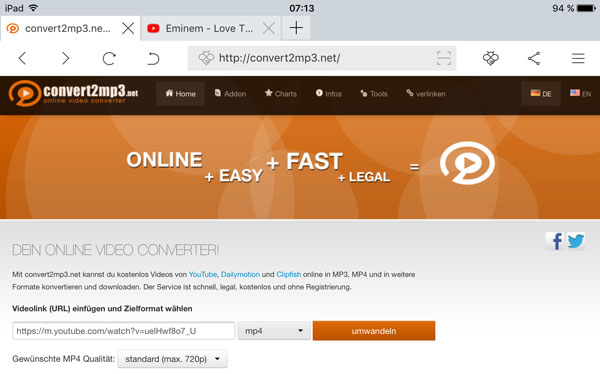
Schritt 4: Video von YouTube auf iPad downloaden
Drücken Sie lange auf den Button "Download starten", und wählen Sie "Herunterladen" aus. Nun wird der Browser das YouTube Video auf Ihrem iPad herunterladen. Tippen Sie oben rechts auf das Menü-Symbol und dann auf "Herunterladen", um den Download-Vorgang anzusehen.
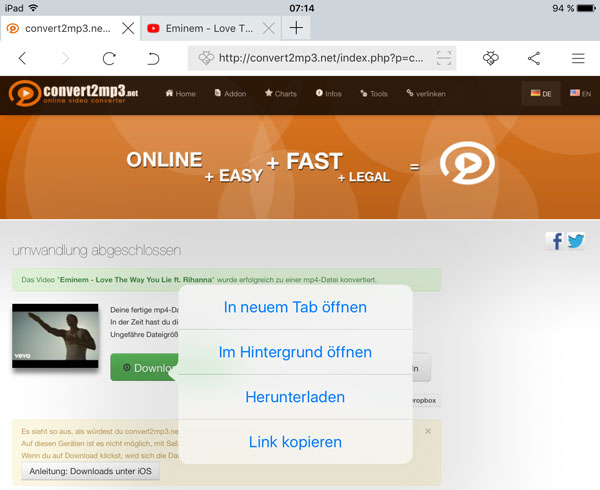
Schritt 5: YouTube Video auf iPad verschieben
Nach dem Download öffnen Sie das YouTube Video. Tippen Sie oben rechts auf die Schaltfläche Freigeben. Hier können Sie das heruntergeladene YouTube Video in iCloud Drive speichern, oder in VLC kopieren.
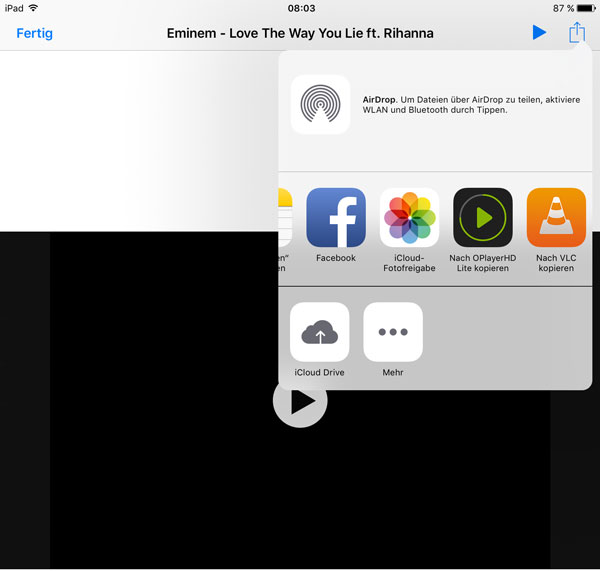
Finden Sie es kompliziert, YouTube Videos direkt auf dem iPad zu downloaden? Eine alternative Methode ist, YouTube Videos vom PC auf iPad zu speichern, da es viele YouTube Downloader Software für Windows und Mac gibt. Hier empfehlen wir Ihnen das professionelle Tool Aiseesoft Video Converter Ultimate. Die Software ermöglicht Ihnen, YouTube Videos kostenlos herunterzuladen. Befolgen Sie die Schritte unten, um YouTube Videos vom PC auf iPad zu speichern.
Schritt 1: YouTube-Videolink einfügen und analysieren
Starten Sie die Software auf Ihrem Computer, und klicken Sie auf den Button "Herunterladen". Fügen Sie anschließend den Links des YouTube-Videos ein, das Sie für Ihr iPad downloaden möchten. Dann klicken Sie auf den Button "Analysieren".
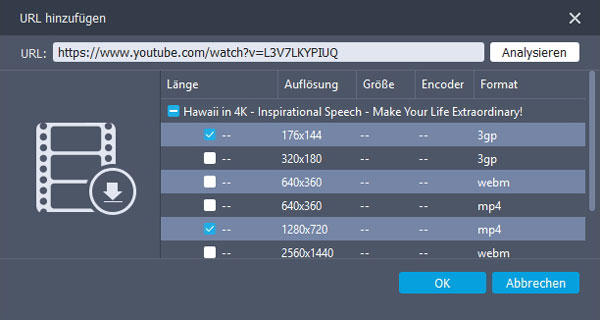
Schritt 2: YouTube Video herunterladen
Wählen Sie eine gewünschte Auflösung aus, und klicken Sie auf "OK". Nun wird die Software das YouTube Video herunterladen. Nachdem der Download-Vorgang abgeschlossen ist, klicken Sie in der Dateiliste mit der rechten Maustaste auf "Quellordner öffnen". Hier können Sie das heruntergeladene Video finden.
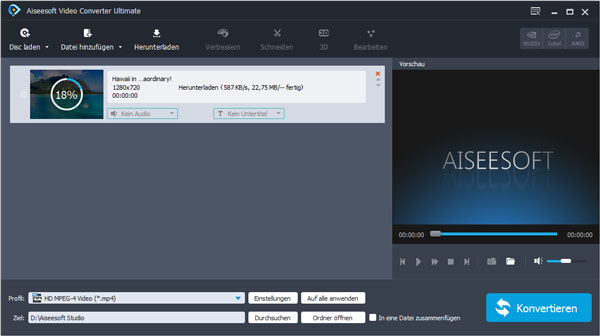
Schritt 3: YouTube Video auf iPad speichern
Jetzt verwenden Sie iTunes oder FoneTrans, um das YouTube Video aufs iPad zu übertragen und zu speichern.
Fazit
Oben haben wir Ihnen zwei Methoden dazu vorgestellt, YouTube Videos auf iPad zu speichern. Mit der YouTube Downloader Web App und Aiseesoft Video Converter Ultimate ist es kinderleicht, Videos von YouTube auf iPad zu downloaden. Jetzt können Sie Ihre Lieblings-Videos von YouTube offline auf dem iPad gucken. Haben Sie einen besseren YouTube Downlaoder für iPad gefunden, schreiben Sie unten einen Kommentar.